
天文地理 占存:349.15MB 時間:2022-05-18
軟件介紹: Global Mapper最新版是款可以支持谷歌地圖的模塊批量下載的地圖繪制工具。Global Mapper官方版...
使用Global Mapper怎么創(chuàng)建基站點圖層呢?可能有很多朋友還不會,那么還不會的朋友趕快來和小編一起學(xué)習(xí)一下Global Mapper創(chuàng)建基站點圖層的方法吧,希望通過本篇教程的學(xué)習(xí),可以幫助到大家。
一.根據(jù)數(shù)據(jù)導(dǎo)入格式要求,制作導(dǎo)入的數(shù)據(jù)(包含基站名稱、經(jīng)度、緯度等字段),如下圖所示,并將相關(guān)數(shù)據(jù)保存為*.CSV或*.TXT格式。
注:本文中涉及的通信基站名稱及相關(guān)參數(shù)為模擬參數(shù),實際中并不存在。
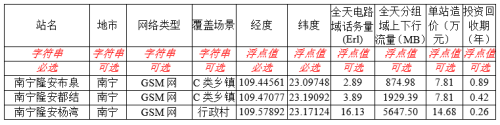
二.使用Global Mapper“文件 >> 打開通用ASCII文本文件”并將其導(dǎo)入,并設(shè)置投影的坐標(biāo)系統(tǒng),一般默認(rèn)即可,如WGS84,如下圖所示。
注:導(dǎo)入的是*.CSV或*.TXT文件,不是*.XLS(Excel文件格式)。
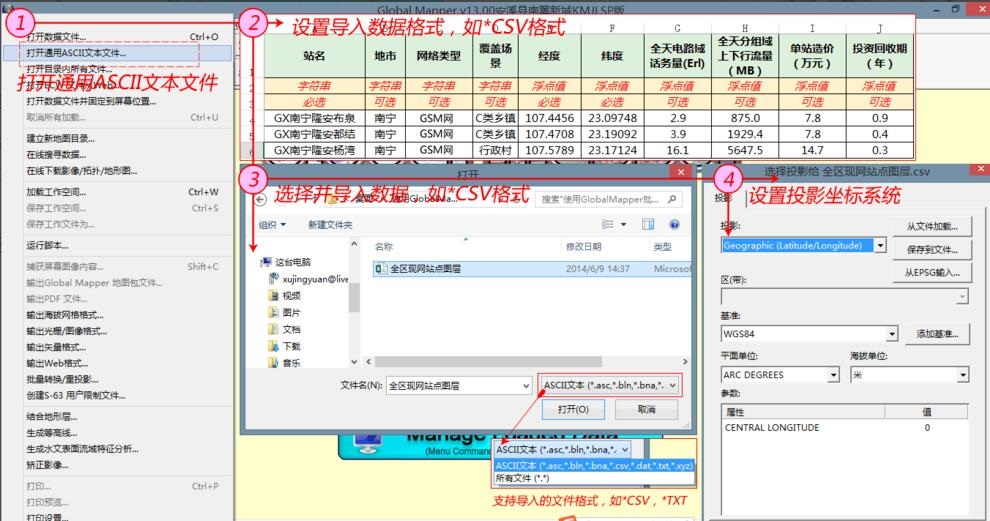
三.設(shè)置“通用ASCII文本文件導(dǎo)入選項”,完成后即可批量導(dǎo)入點。設(shè)置“通用ASCII文本文件導(dǎo)入選項”是關(guān)鍵的步驟。主要要點如下:
1、導(dǎo)入類型
這里我們主要創(chuàng)建點圖層,因而我們選擇“只有點(所有圖元是點)”即可。
2、坐標(biāo)列順序/格式
共有三個注意點:(1)設(shè)置坐標(biāo)的列順序:我們制作的數(shù)據(jù)格式為“經(jīng)度”列 ,“緯度”列在后的,因而選擇“X/向東/緯度坐標(biāo)數(shù)據(jù)在先”的選項。反之,則選擇“Y/向北/緯度坐標(biāo)數(shù)據(jù)在先”的選項。(2)設(shè)置文件坐標(biāo)點數(shù)據(jù)所在行數(shù):我們制作的數(shù)據(jù)中,第一行為屬性名稱行,第二行才是數(shù)據(jù)行,如果我們輸入0,則不導(dǎo)入屬性名,如果輸入1,則行開始跳過1行字段,如果數(shù)據(jù)在第2行則輸入2,以此類推。(3)設(shè)置坐標(biāo)數(shù)據(jù)格式:坐標(biāo)數(shù)據(jù)為十進(jìn)制度的選十進(jìn)制數(shù)(默認(rèn)),如果是度分秒數(shù)據(jù)按下拉菜單選“度為DDDMMSS.S”,如果是整數(shù)度分小數(shù)分格式,就選擇“度為DDDMM.SS”,這里制作的格式為十進(jìn)制的格式,按默認(rèn)即可。
3、設(shè)置坐標(biāo)所在的列
在這里我們制作的數(shù)據(jù),坐標(biāo)數(shù)據(jù)位于第5列,因而必須跳過4列,即在“跳過列在文件開頭處填寫4”,依次類推。
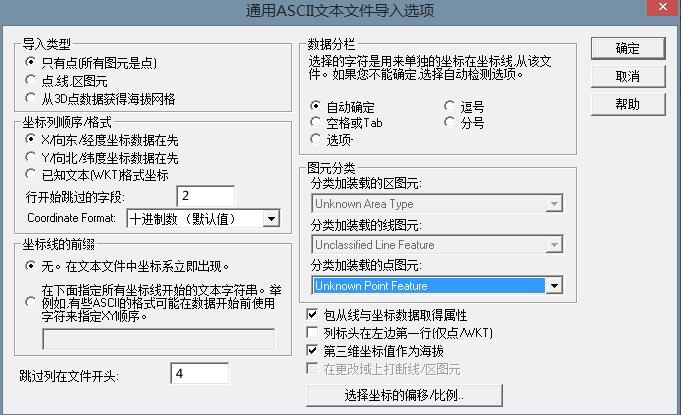
四.相關(guān)參數(shù)設(shè)置完成后,即可導(dǎo)入相關(guān)站點,效果如下圖所示。
注:下圖為導(dǎo)入點后,加載地圖圖層的效果,實際沒有地圖的話,僅為單獨的點。
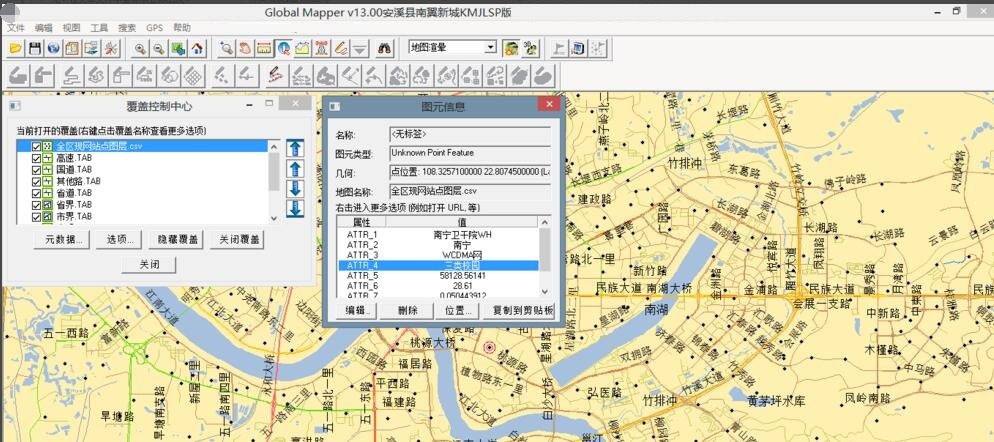
以上就是小編分享的Global Mapper創(chuàng)建基站點圖層的方法,有需要的朋友可以來看看這篇文章哦。